Lineで送れるオリジナルアニメを作る/PPのスライドショーで [Office]

作成にはパワーポイントがインストールされているパソコンであること
Lineで送るためには、パソコン版のLineのインストールが必要
パソコン版Lineのインストールは別途記事を書きたいと思います
前に書いた記事のように出来上がったスライドを10MBに収めるために
で16:9の画像を5枚作っておきます
パワーポイントを起動したら1枚目をクリックしEnterを押して
無地のページを五枚作っておきます
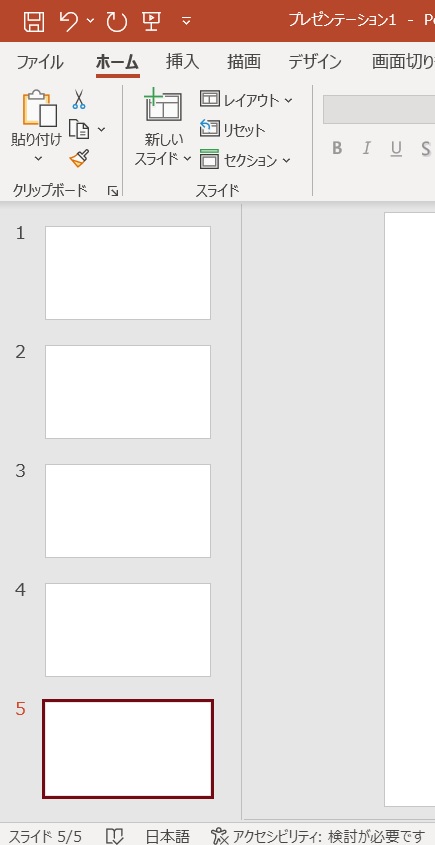
画像の保存してあるホルダから「挿入」またはドラッグで
各ページに画像を挿入します
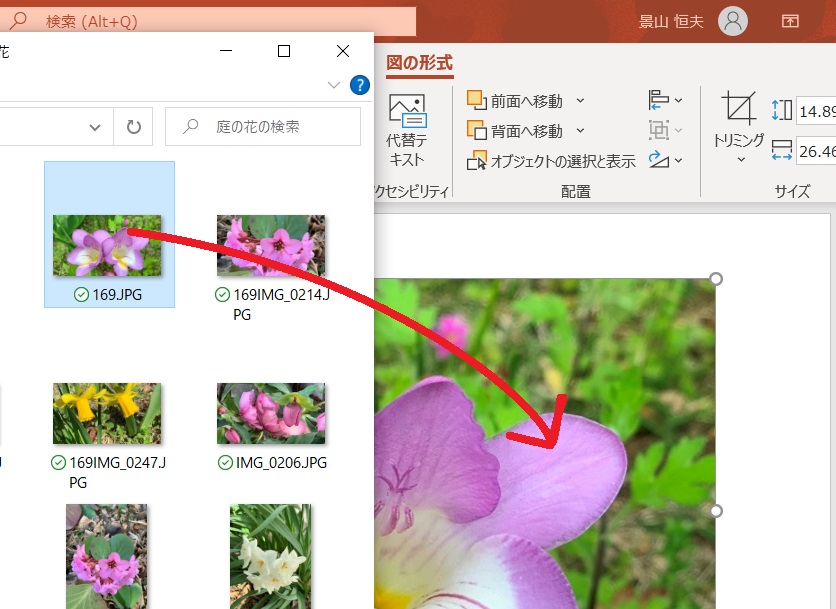
画像の大きさや位置をページに合うように調整
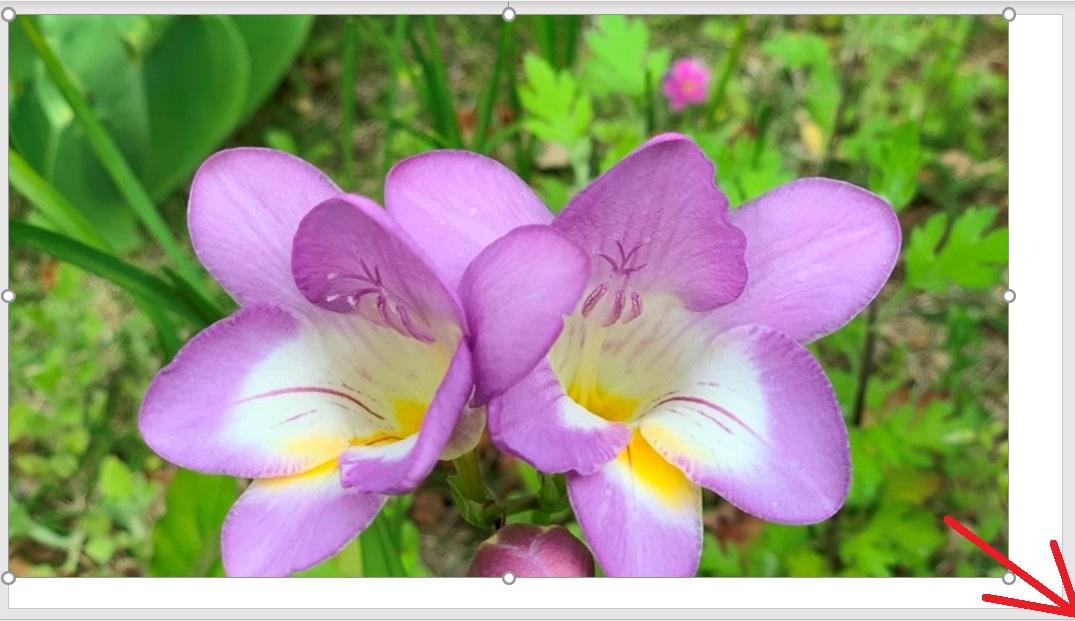
1枚目に「挿入」から「ワードアート」でタイトルをつけレイアウト
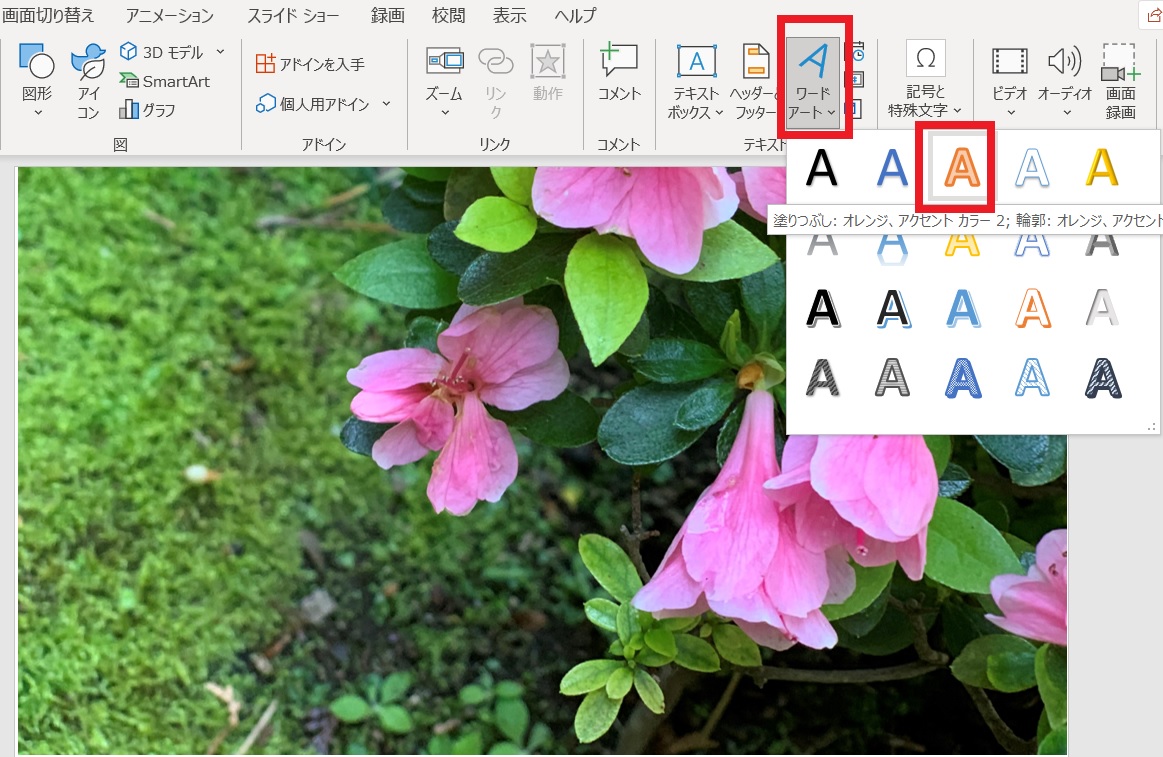
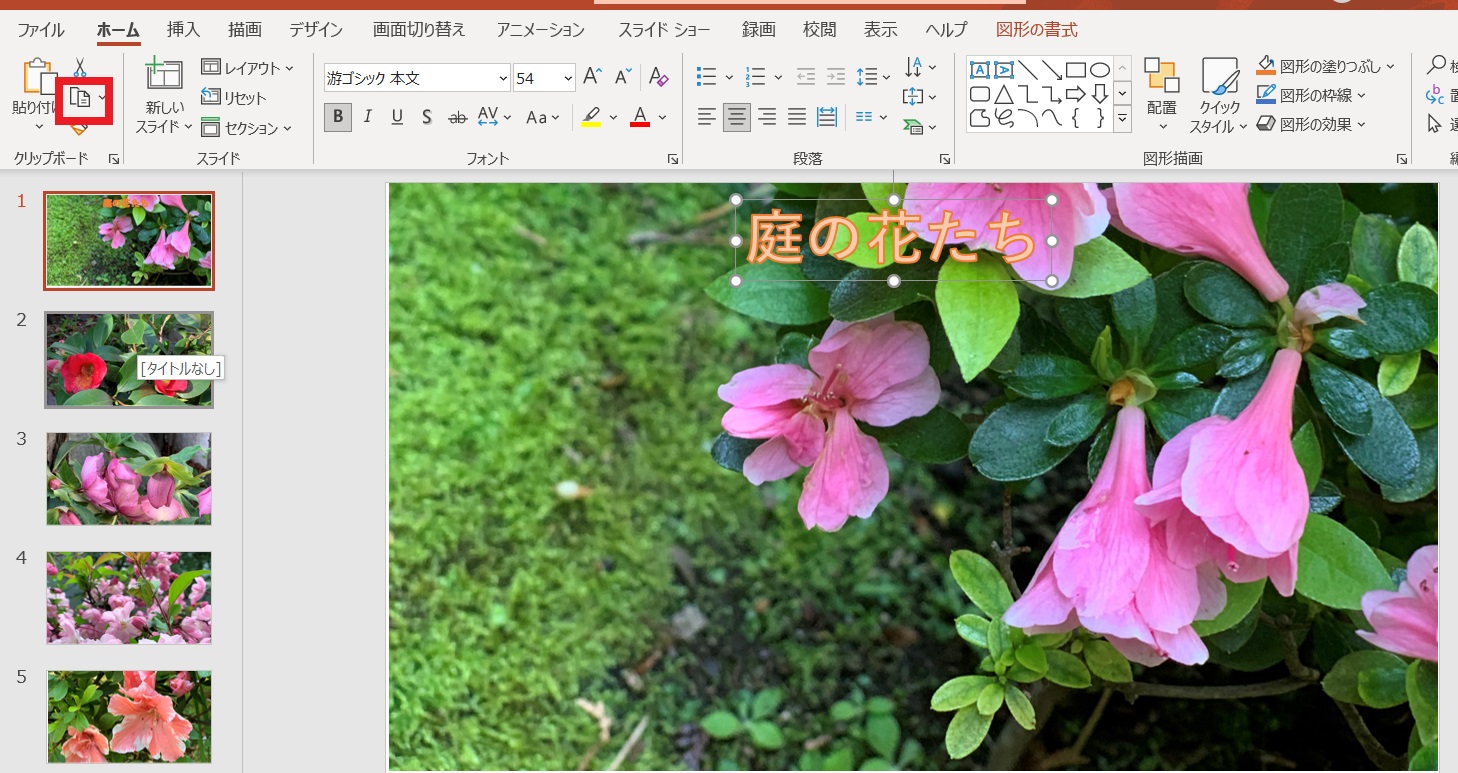
位置サイズがきまったらワードアートの入っている枠線の上をクリック
しコピー
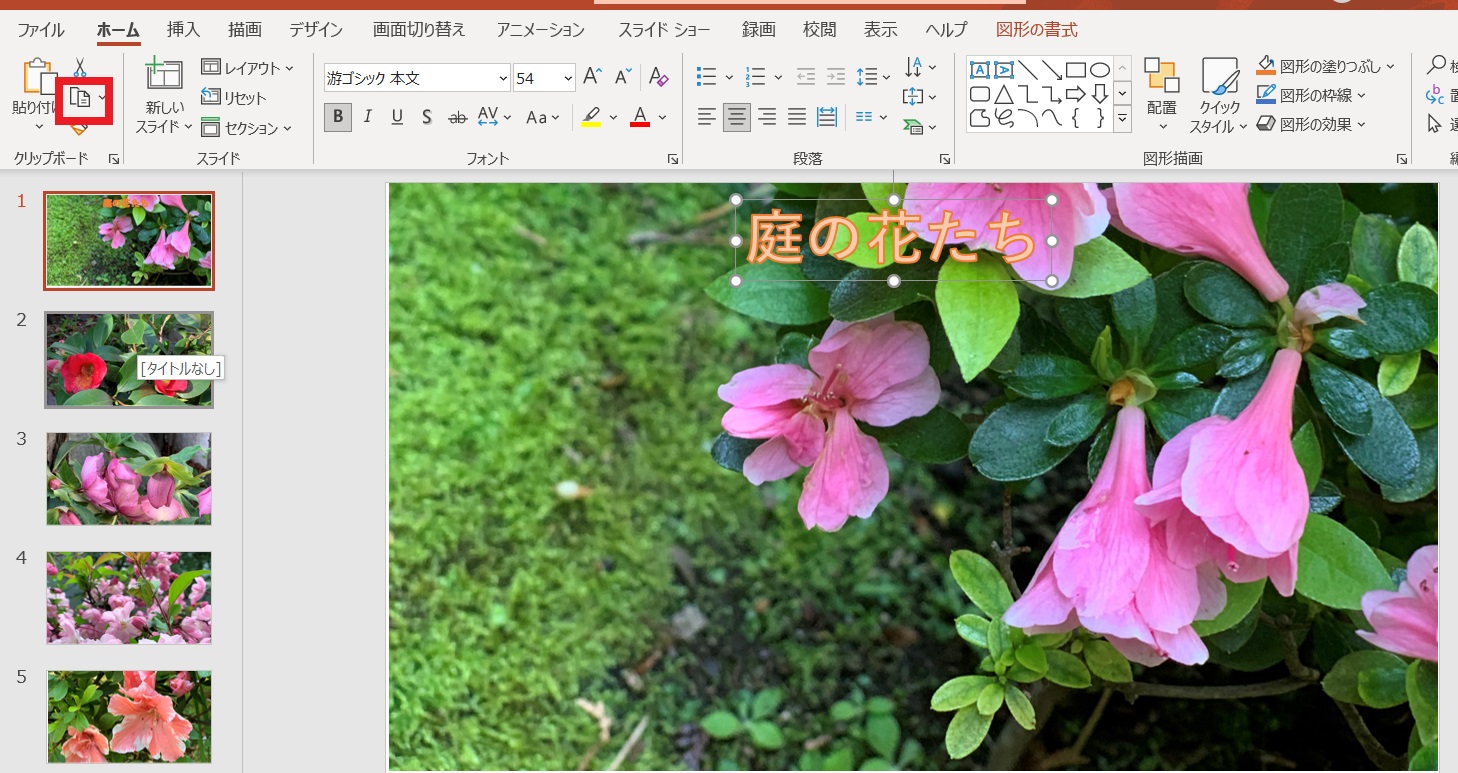
ワードの周りの〇いハンドルが表示されカーソルが点滅していな状態が
コピーできる状態です(これ大事なポイント)
順次2枚目以降をクリックして貼り付ける
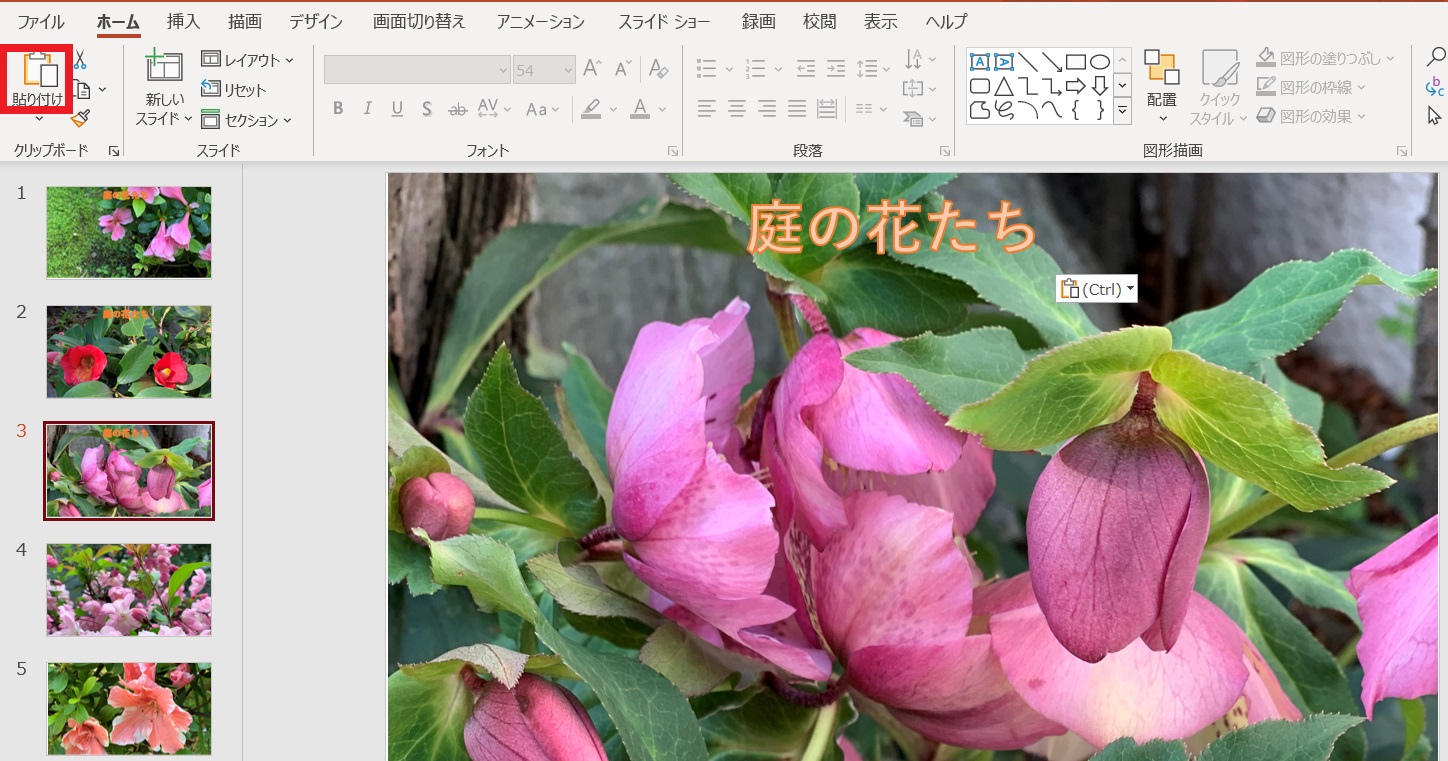
自動的に同じ位置に同じ大きさで張り付く
1枚目をクリックしShiftキーを押しながら5枚目をクリックしてすべてを選択
「画面切り替え」で「フェード」を選び、「クリック時」のレ点は外し「自動」にレ点を付ける
「期間」は00.75は早すぎるかも、好みで01.00等に設定
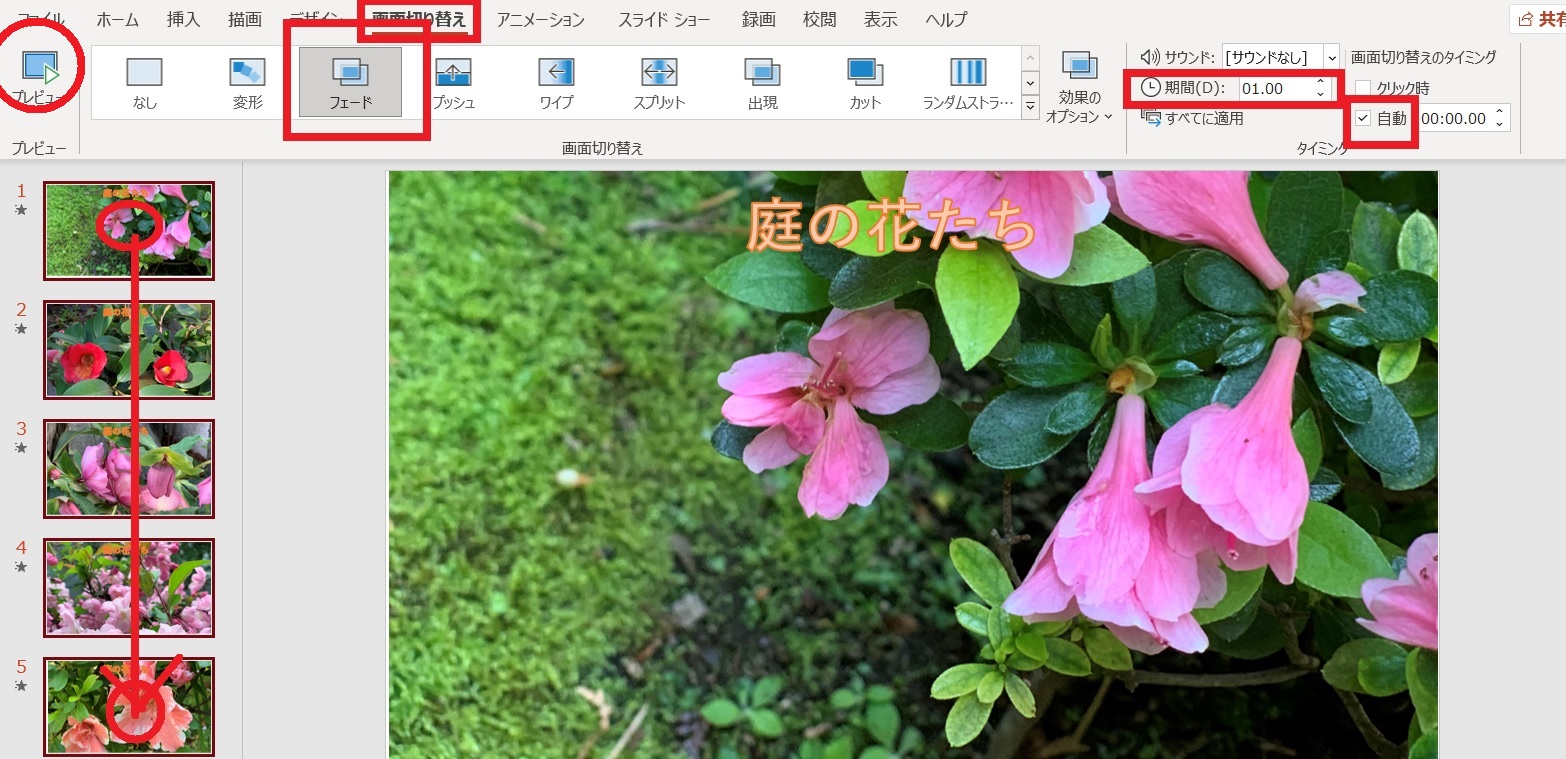
「スライドショー」で「最初から」で確認
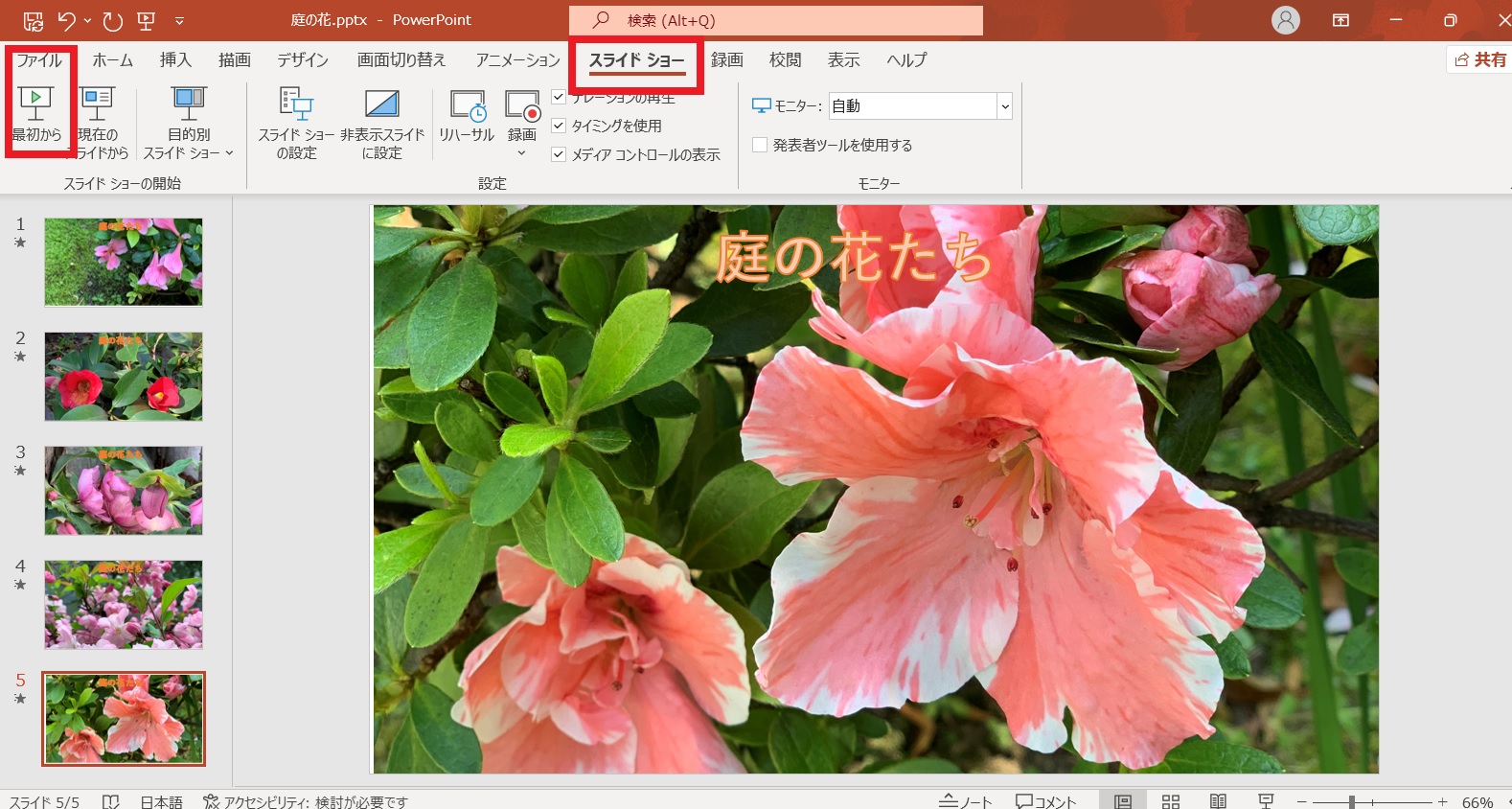
「ファイル」「エクスポート」「アニメーションGIFの作成」「中」を小に変える
「中」だと10MBを超えてしまいデータ量多くなりWi-Fiでないと通信料が多くかかる
後でラインで送る時に探しやすい場所と名前で保存
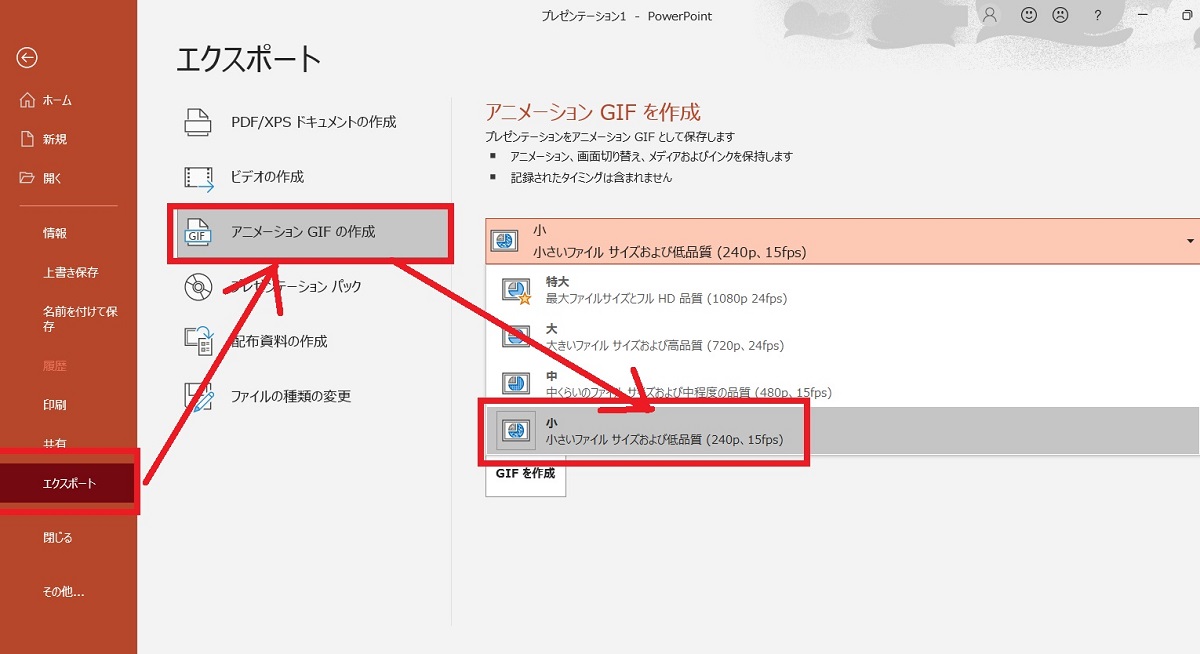
パソコン版Lineにログイン、保存してあるフォルダからタイムラインにドラッグして送る
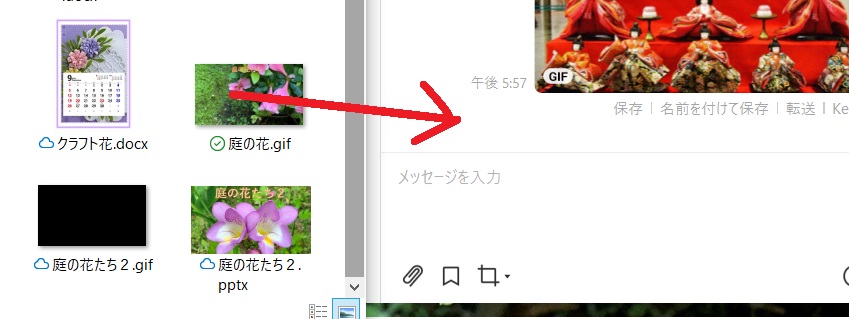
2022-02-01 11:11
nice!(0)
コメント(0)




コメント 0